Sơ đồ tư duy (Mindmap) hiện nay là công cụ trực quan được nhiều người sử dụng để tổng hợp và phân tích vấn đề khoa học hơn, rõ ràng hơn. Dựa vào sơ đồ tư duy người dùng dễ dàng liên kết các vấn đề và phân tích từng vấn đề cũng như lên ý tưởng cho vấn đề. Hiện tại người dùng có rất nhiều cách để vẽ bản đồ tư duy, thông qua các phần mềm vẽ bản đồ tư duy hay dùng các ứng dụng trực tuyến vẽ bản đồ Mindmap. Đặc biệt, ngay trong bộ công cụ văn phòng Microsoft cũng hỗ trợ vẽ sơ đồ, gồm vẽ sơ đồ tư duy trong PowerPoint và tạo bản đồ tư duy trong Microsoft Word. Bài viết dưới đây sẽ hướng dẫn bạn đọc dùng MindMup vẽ sơ đồ tư duy online.
Bước 1:
Chúng ta truy cập vào link dưới đây để vào trang MindMup online.
https://www.mindmup.com/Chúng ta có thể sử dụng được luôn mà không cần tạo tài khoản. Nhấn Get Started để bắt đầu. Tuy nhiên bạn cũng có thể tạo tài khoản để nâng cấp phiên bản Free đang dùng, nhấn Sign in ở trên rồi nhấn tiếp Sign up để tạo tài khoản.
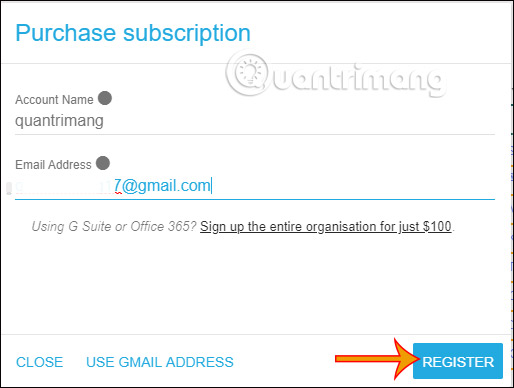
Bước 2:
Với tài khoản miễn phí chúng ta sẽ chỉ vẽ bản đồ dưới 100KB và được lưu trữ trong vòng 6 tháng. Bạn có thể chọn tạo bản đồ và lưu trữ trong MindMup hoặc vẽ rồi lưu tại Google Drive. Nhấn Create a new map để vẽ sơ đồ mới.
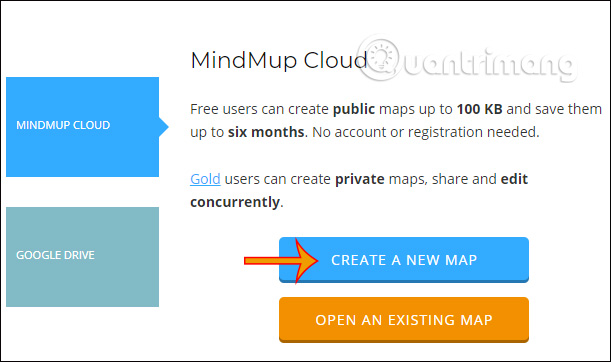
Bước 3:
Tại giao diện tạo sơ đồ bạn nhập chủ đề cho sơ đồ tư duy trong khung chữ nhật màu xanh ở chính giữa, bằng cách nhấn phím Space hoặc click đúp chuột.
Tiếp đến click chuột phải vào khung rồi và sẽ hiển thị khung để chỉnh sửa như hình dưới đây. Để chỉnh sửa màu sắc và chữ viết nhấn Note style.
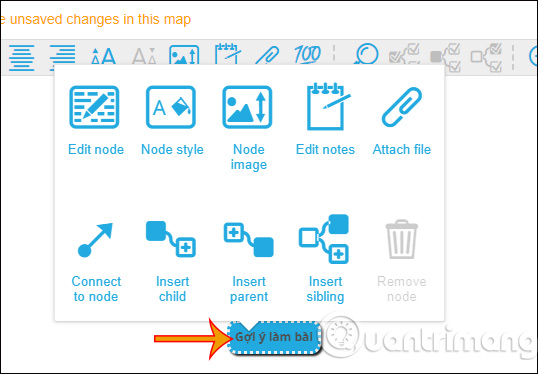
Bước 4:
Tiếp đến chúng ta thay đổi khung hoặc chữ viết theo 3 mục hiển thị như dưới đây. Như vậy bạn đã được 1 node trong sơ đồ.
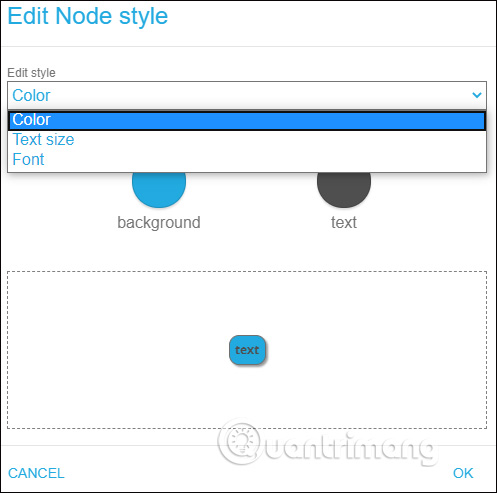
Tiếp đến tạo tiếp các node khác, gồm sibling node và child node thường hay dùng. Nếu bạn muốn tạo node nhánh của 1 node lớn thì nhấn Insert child node, còn tạo node ngang hàng thì chọn Insert sibling Node.
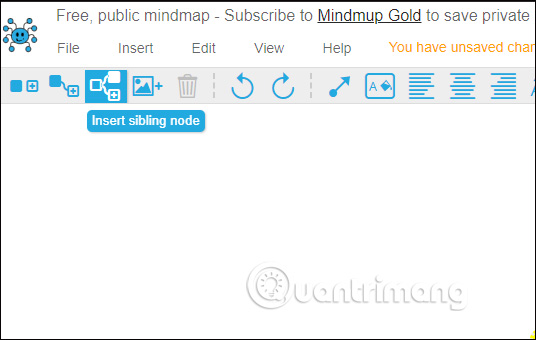
Bạn lên ý tưởng sau đó chọn loại node cần dùng và mũi tên kết nối tự động được tạo. Sau đó bạn tạo sơ đồ hoàn chỉnh.
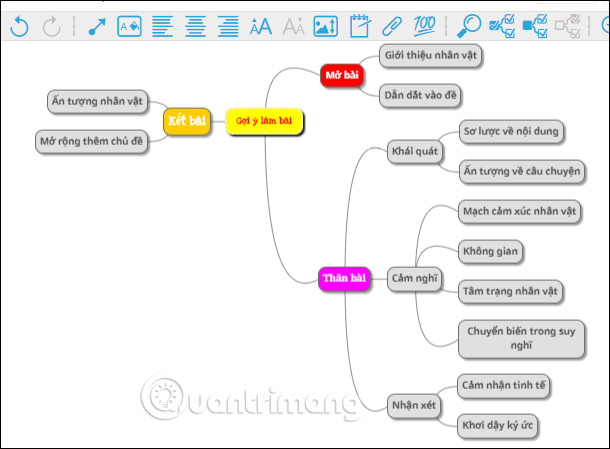
Bước 5:
MindMup cung cấp rất nhiều kiểu view sơ đồ khác nhau ngoài kiểu cơ bản như khi mới tạo ban đầu. Bạn nhấn vào View > Map theme rồi chọn kiểu hiển thị cho sơ đồ tư duy.
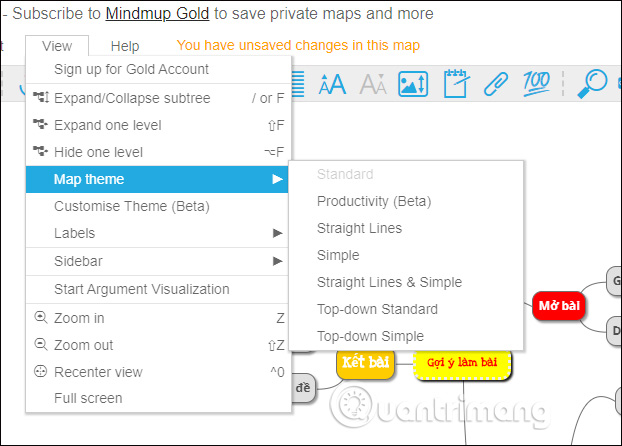
Chẳng hạn sơ đồ sẽ hiển thị như dưới đây.
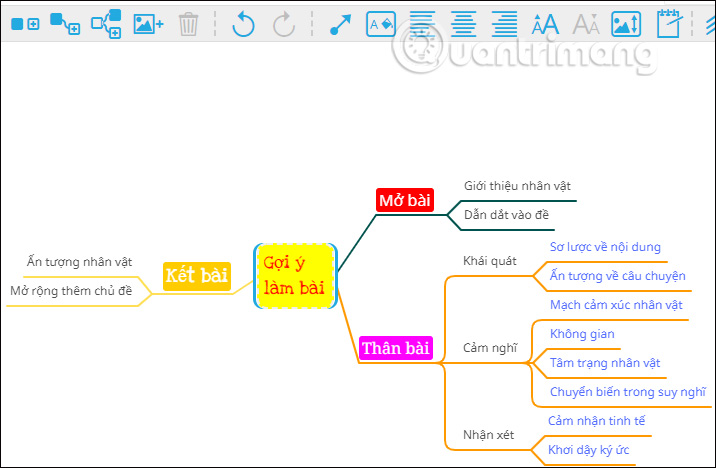
Bước 6:
Sau khi tạo xong bạn nhấn vào File rồi chọn định dạng muốn tải sơ đồ tư duy xuống.
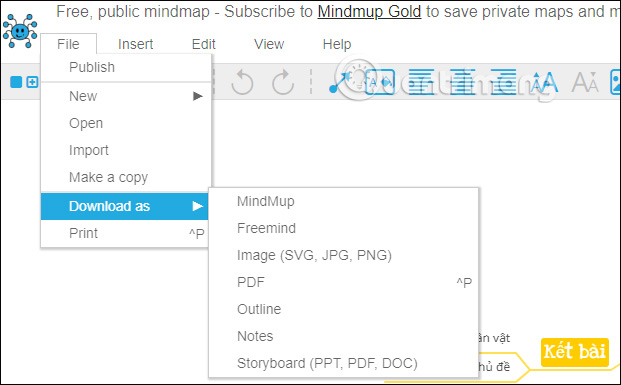
Xem thêm:
Nguồn tin: quantrimang.com
Ý kiến bạn đọc
Những tin mới hơn
Những tin cũ hơn